易尚展示HawkEye鹰眼S1桌面彩色3D扫描仪评测
在这里强调一个非常重要的问题,如果是使用笔记本电脑进行扫描,需要将电脑的电源管理调整到自定义模式,并且将性能调到最佳。具体请看操作讲解:
1、在‘控制面板-系统和安全-更改用户账户控制设置’内的这一项必须设置为最低(如下图所示),否则系统会拦截数据的传输,导致软件没有接收到数据弹出设备断开,出现硬件待机的情况;

2.、在控制面板→电源选项,选择电源计划如以下操作:

选择高性能,并点击“下一步”按钮:

如上图所示使计算机进入睡眠状态选择从不,然后点击“创建”按钮:

选中创建好的“我的自定义计划”点击“更改计划设置”

点击“更改高级电源设置”:

进入高级设置,选择 USB 设置如上图所示,USB 选择性暂停设置:使用电池及接通电源都选择,已禁用.电源设置完成。
3、在控制面板-Windows 防火墙:
选择“更改通知设置”

选择关闭防火墙,如上图所示
选择打开或关闭 Windows 防火墙
4、把杀毒软件及安全卫士卸载,如卸载不了,请设置 HawkScan 允许通过。
否则设备有很大几率在扫描过程中出现设备断开链接的问题,而且扫描终止就需要重新扫描了。
设置好测试环境我们开始测试第一项,无扫描灯箱下的扫描:

第一步:标定

1、打开软件,选择“标定”
2、将标定板放入标定板支架上,放置于转台最外围一圈刻度上,使有点的面朝向设备;
3、调整扫描仪主机角度,使投影光线底边对准转台最外一圈刻度,同时画面内显示出标定板左右两边箭头;
4、调节亮度,使用软件相机视窗内能够清楚看到标定板,然后进行色彩校准;
5、待弹出“自动白平衡完成”后点击“确定”;
6、点击“开始”,设备开始进行扫描;
7、等待扫描结束后按照界面指引依次由外往内摆放标定板并依次扫描;
注:第三次扫描完成后按钮会置灰,进度条会在87%处停留一段时间,这是软件正在进行计算,请耐心等待。
8、等待计算机运算完成,弹出“标定成功”窗口即为标定完成,可以开始进行扫描了。
第二步:自带樱木花道手办模型扫描

1、将模型放置于转盘中心处,站立正面朝向扫描仪;

2、界面内选择“新建”并确认数据存放的文件夹(建议文件夹名称为英文,避免后续出现错误)
注:新建时会清除文件夹内原扫描数据,请谨慎选择文件夹。

3、选择扫描次数并开始扫描,等待扫描完成后确认点云数据;
4、将模型放倒,面部朝下。选择“多次补扫”并开始。等待扫描完成后确认点云数据。
5、将模型放倒,面部朝上。选择“多次补扫”并开始。等待扫描完成后确认点云数据。(此时模型所有表面均扫描完成)
6、点击“融合”,选择模型精度并确认(无灯箱模式没有精度选择)


7、此时就可以看到融合后的扫描效果了,樱木花道模型的还原度还是相当的高的。我们可以在界面中关闭高光以及纹理贴图,来查看模型表面细节是否满意。如果没有问题,可以点击保存键进行数据的导出。导出数据有很多常见的格式类型可以根据需要选择。由于我们需要贴图文件,并且后期渲染所以,我选择了obj格式进行导出保存。(如果需要更改其他的文件格式,也可以重新打开文件夹,进行融合重新导出,原始数据是不会改变的,这点是非常人性化的)

完成以上步骤扫描仪的操作就完成了。看上去步骤很多,实际操作是十分方便的,具体可以观看我们的评测视频。
接下来我们进行测试的第二项,灯箱模式下的扫描测试:

同样第一步需要先进行标定,防止贴图坐标错误。
具体操作方式与无灯箱一致。(不再赘述)
第二步进行扫描测试,也同无灯箱模式基本一致。不同点是扫描部分第6步:
点击“融合”,选择模型精度并确认。

分为高、中、低三个数据质量档位。

高质量输出后的模型,模型表面精度最高(基本与无灯箱模式的输出一致或更好一些),贴图纹理的质量明显提高。高质量档位适用于数据的逆向工程,测量检测,数据打印,以及后期数据精雕修改使用。


中、低质量输出后,模型表面精度依次降低,模型面数减少,可以看到明显的多边形数据,我们可以统称为低模数据。由于贴图文件依旧是高清贴图文件,贴图后的模型渲染展示的效果无明显差别。所以低质量档位适用于数据的电商产品展示、手机端3D模型浏览展示,网页端3D模型浏览展示等对于模型数据大小有严格要求的应用中使用。

那么不同的输出质量下,他们的文件数据大小是多少呢?
高质量输出:OBJ文件大小为70.2MB,贴图PNG文件大小为3.20MB,mlt文件大小为186字节;
中质量输出:OBJ文件大小为16.2MB,贴图PNG文件大小为2.77MB,mlt文件大小为185字节;
低质量输出:OBJ文件大小为3.86MB,贴图PNG文件大小为2.39MB,mlt文件大小为185字节;
我们对比一下两种扫描模式下的模型输出效果。

小编认为易尚展示对于这款扫描仪的应用已经有了非常全面的预期。小编很难找到这款鹰眼S1桌面彩色扫描仪从设计到操作上不合理的地方。举个例子吧,有些友商扫描仪在扫描完成后,仍然需要扫描仪主机上电开机才可以使用自带的电脑端用户端进行数据的进一步处理和导出,这个可能是出于对于产品权限的保护,但是对于用户来说会带来极大的不便,毕竟扫描后的数据是需要在工作站或者设计人员电脑进行进一步修复处理的。这一点我需要给这款鹰眼S1点个赞。

下面我们进行一些非官方自带模型的扫描测试:
1、小尺寸潮玩手办模型测试:

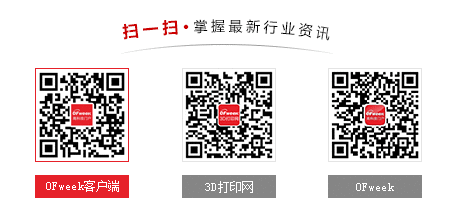
图片新闻
最新活动更多
-
7.30-8.1马上报名>>> 【展会】全数会 2025先进激光及工业光电展
-
即日-2025.8.1立即下载>> 《2024智能制造产业高端化、智能化、绿色化发展蓝皮书》
-
精彩回顾立即查看>> 2024(第五届)全球数字经济产业大会暨展览会
-
精彩回顾立即查看>> 《2024智能制造产业高端化、智能化、绿色化发展蓝皮书》
-
精彩回顾立即查看>> 全数会2024(第五届)中国智能制造数字化转型大会
-
精彩回顾立即查看>> Massivit大尺寸、超快速3D打印加速赋能教育创新需求
推荐专题







 分享
分享
















发表评论
请输入评论内容...
请输入评论/评论长度6~500个字
暂无评论
暂无评论